Win10电脑关闭软件的弹窗广告教程
最近有用户反映在使用Win10系统的时候,遇到了很多次弹窗广告,都是一些无关的广告,很是烦人,有没有方法可以关闭呢?针对这一问题,本篇带来了详细的Win10电脑关闭软件的弹窗广告教程,操作简单易上手,分享给大家,一起看看吧。
方法一:关闭微软ID方式阻止广告访问
1、点击WIN图标-选择设置。
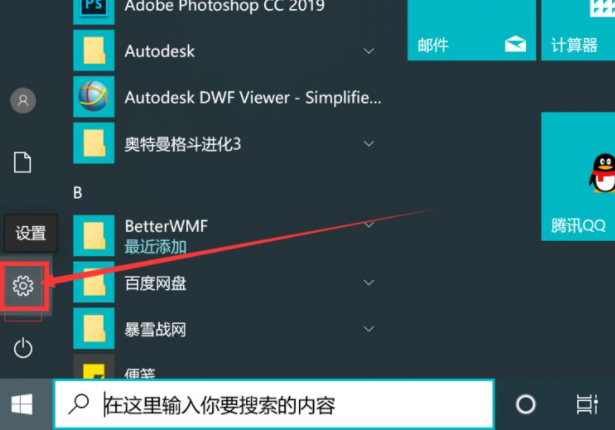
2、选择隐私打开。
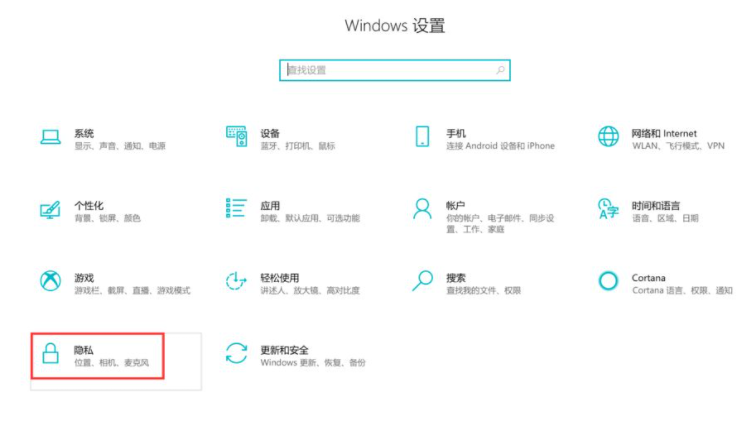
3、直接关闭允许应用使用广告ID。
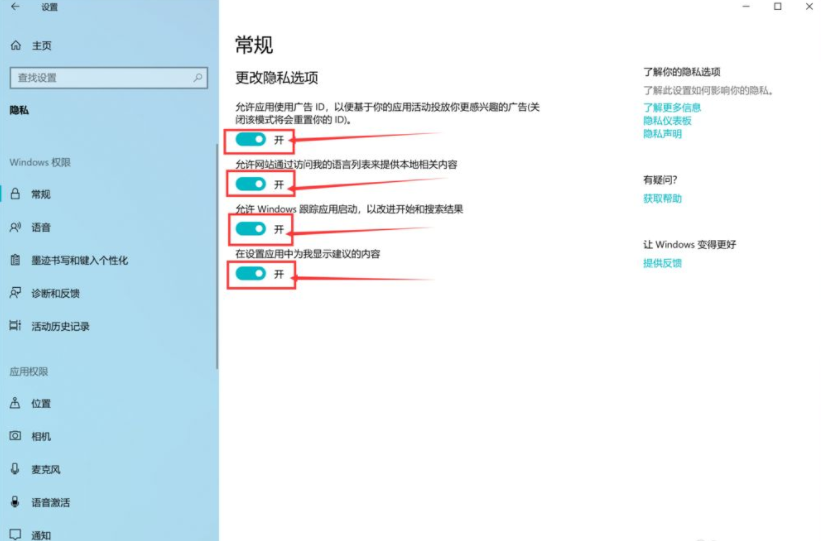
方法二:关闭通知中心广告
1、同样点击点击WIN图标-选择设置。
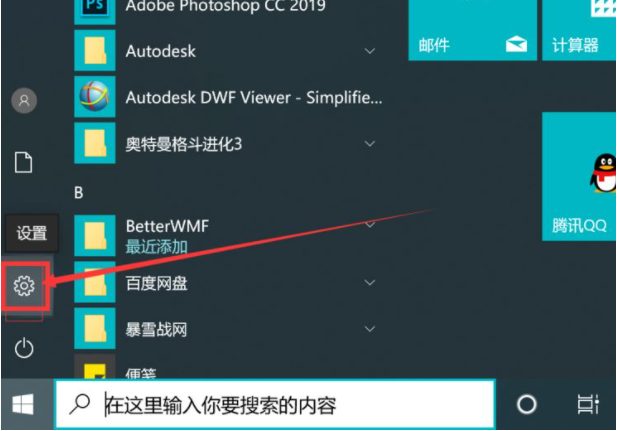
2、选择系统。
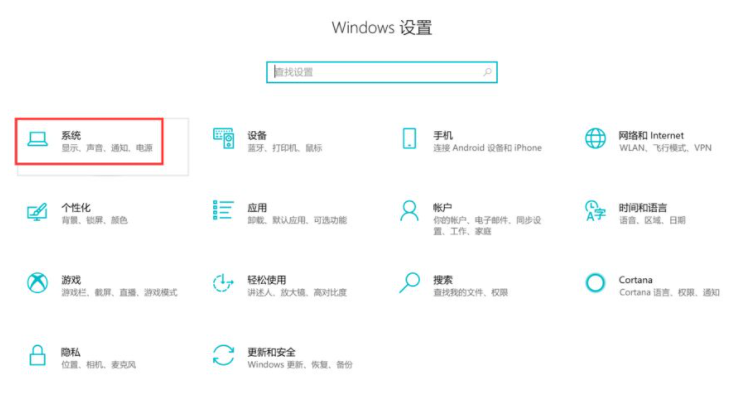
3、点击通知和操作。关闭通知目录下的[获取来自应用和其他发送者的通知]。
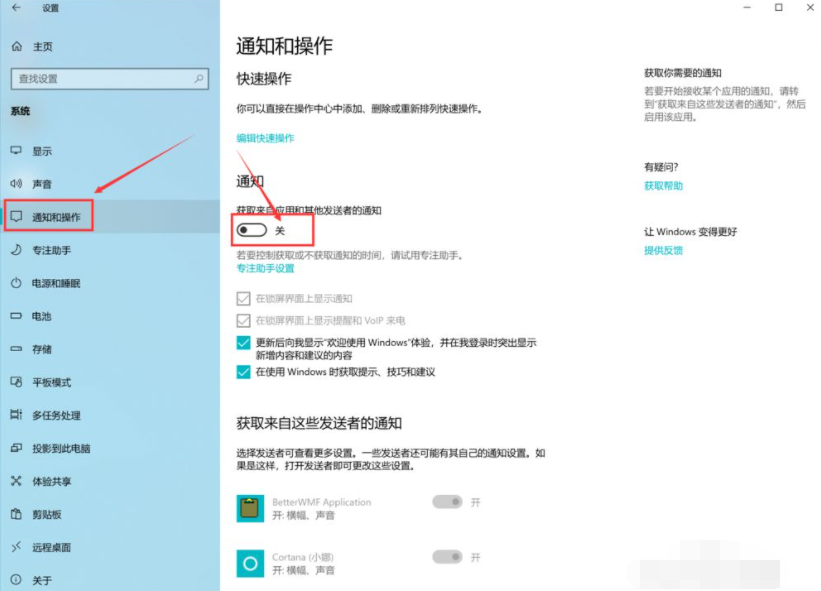
方法三:借助360卫士等软件拦截弹窗广告
可以直接下载安装360,腾讯管家等工具,直接拦截弹窗广告即可,该方法相对比较简单,而且也可以对电脑进行日常保障维护等工作。
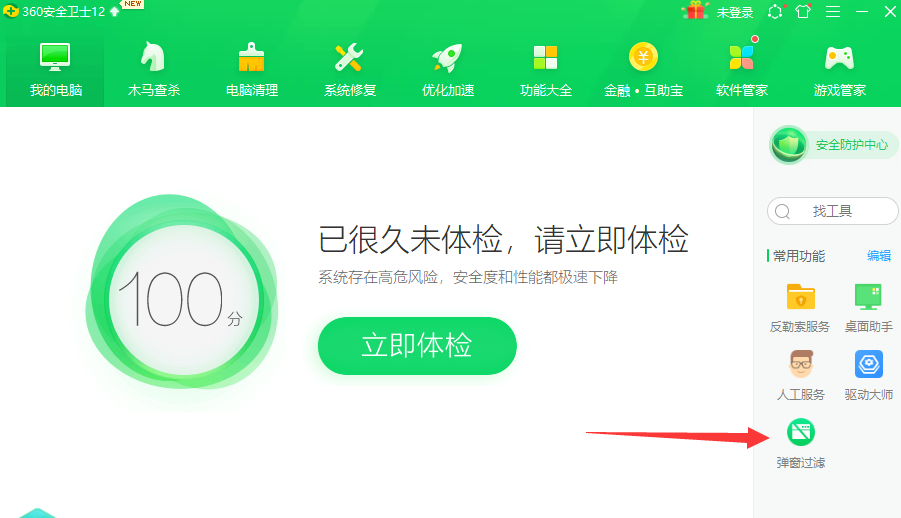
以上便是几种有效的win10关闭软件广告弹窗的方法,有需要的小伙伴可以参照教程进行操作。
最新推荐
-
win7如何启动print spooler服务 print spooler服务在哪里打开

win7如何启动print spooler服务?Print Spooler是打印后台处理服务,如果此服务被 […]
-
win11如何启动print spooler服务 printspooler在哪里开启

win11如何启动print spooler服务?print spooler服务如果没有启动,打印机就没办 […]
-
mac怎么分区硬盘分区 mac电脑硬盘分区在哪里

mac怎么分区硬盘分区?mac苹果电脑与常用的windows系统不同,不需要用户对磁盘进行归类划分,那如果 […]
-
win11定位服务在哪里打开 win11开启位置信息服务

win11定位服务在哪里打开?在win11系统中,通过定位服务,用户可以更好的自动设置时区、提供导航、显示 […]
-
win7怎么设置禁止安装软件 win7系统禁止安装软件

win7怎么设置禁止安装软件?在电脑上进行第三方软件应用的安装使用有不安全的因素,如果用户不需要再电脑上进 […]
-
win11怎么关闭用户账户uac控制 win11一直弹出用户账户控制

win11怎么关闭用户账户uac控制?在win11系统中,很多用户在使用会经常遇到在安装应用,或修改系统设 […]
热门文章
win7如何启动print spooler服务 print spooler服务在哪里打开
2win11如何启动print spooler服务 printspooler在哪里开启
3mac怎么分区硬盘分区 mac电脑硬盘分区在哪里
4win11定位服务在哪里打开 win11开启位置信息服务
5win7怎么设置禁止安装软件 win7系统禁止安装软件
6win11怎么关闭用户账户uac控制 win11一直弹出用户账户控制
7win7系统中自带的游戏删除了怎么办 win7自带游戏没了怎么办
8win11文件夹只读模式怎么解除 文件夹只读模式解除步骤
9Win10电脑屏保广告如何取消 关闭win10锁屏界面广告
10edge开发者选项在哪里打开 edge浏览器打开开发者模式
随机推荐
专题工具排名 更多+





 闽公网安备 35052402000378号
闽公网安备 35052402000378号